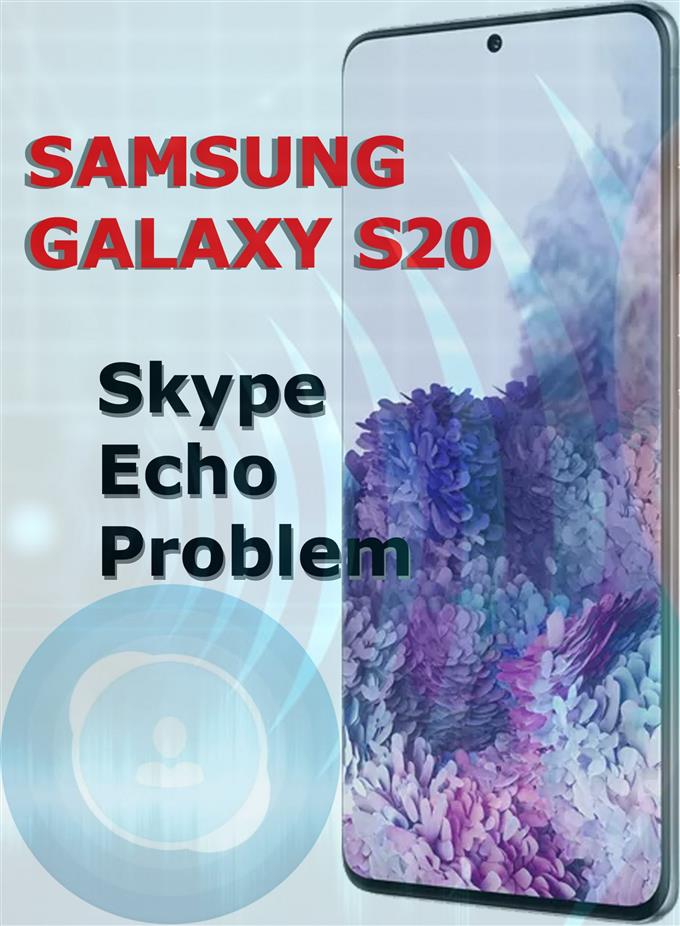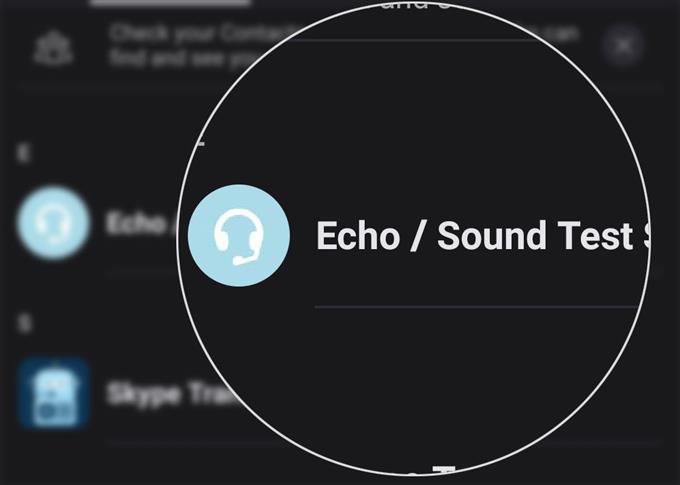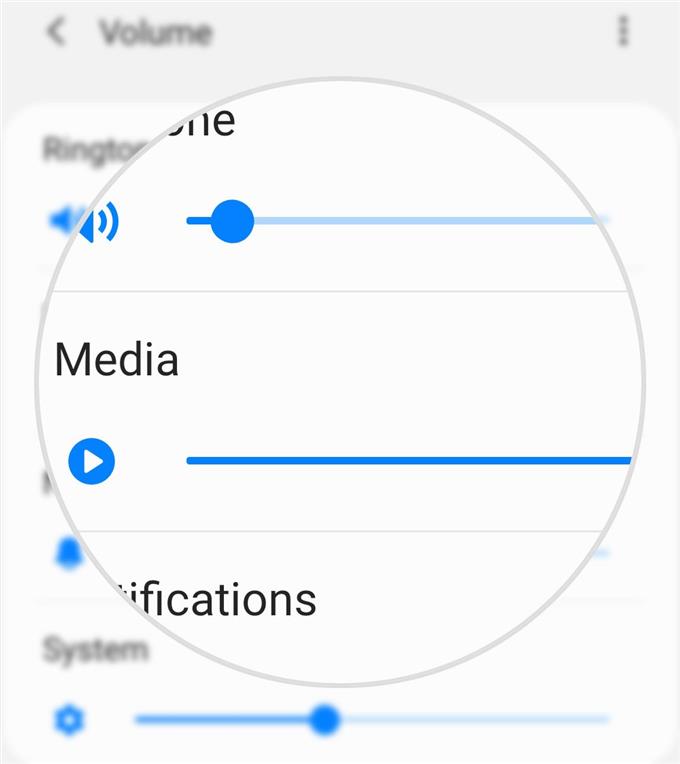Er det Galaxy S20 Skype-appen din som ekko? Hvis lyden under Skype-anropet ditt virker gjentatt eller reflektert tilbake, vil du sannsynligvis håndtere Skype-ekkoproblemet. Å høre disse ekkoene kan være urovekkende og kan ha negativ innvirkning på det totale Skype-anropet. Hvis du ønsker å utføre noen grunnleggende feilsøking på slutten før du kontakter Skype-support, har jeg kartlagt noen nyttige løsninger du kan prøve. Trinnene som er beskrevet nedenfor, gjelder spesielt for Galaxy S20 Skype-appen. Les videre for å lære hvordan du takler Skype ekkoproblemet på Galaxy S20.
Hvorfor gir Skype-anrop et ekte?
Ekko under Skype-anrop kan skyldes mikrofonen som er i bruk som henter lydutgangen fra høyttaleren. Bortsett fra mikrofonene og høyttalerne, er lydutstyr av dårlig kvalitet som er i bruk samt feil oppsett av lydsystemet på enheten også blant andre mulige årsaker. I verste tilfeller er ekko en direkte indikasjon på en feilaktig maskinvare. Før du velger utskifting av maskinvare og / eller anskaffelse, er det noen få justeringer du kan prøve å eliminere eventuelle programvarerelaterte synder. Bla nedover for å finne ut hva som er alternativene dine.
Anbefalte løsninger for å håndtere Skype ekkoproblem på Galaxy S20
Tid som trengs: 10 minutter
Følgende metoder hjelper deg med å utelukke de vanlige faktorene som utløser ekko som oppstår under Skype-anrop.
- Test lydkvalitet med Skype’s Echo.
Skype har en innebygd funksjon som brukes til å sjekke og teste om lyden og mikrofonen din fungerer som den skal i Skype. For å gjøre bruk av denne funksjonen kan du starte en testanrop til Skypes vennlige assistent – Echo ellers kjent som Echo / Sound Test Service. Når samtalen til Echo starter, blir du bedt om å spille inn en melding og deretter spille av den for deg å måle om lyden er god eller ikke.
Slik bruker du Echo på Skype-app:
1. Åpne Skype-appen på telefonen din.
2. Rull ned til høyre nederst i høyre hjørne fra Skype-app-skjermen og trykk deretter på Kontakter.
3. Trykk på Echo / Sound Test Service fra kontaktlisten din.
4. Trykk deretter på Telefonikonet øverst til høyre i hjørnet av skjermen for å ringe Echo.
En testanrop til Echo vil deretter starte. Bare lytt til lyden og følg resten av instruksjonene.Hvis du ikke kan høre Echos stemme, kan du sjekke telefonhøyttalerne eller hodetelefonene og forsikre deg om at de er funksjonelle. Hvis du bruker en separat mikrofon, høyttalere eller headset, må du forsikre deg om at de er koblet ordentlig til og slått på.
Hvis den innspilte meldingen din høres bra ut, kan problemet være med den andre endens tilkoblings- eller avspillingsenhet. I dette tilfellet kan du be den andre personen prøve en Echo-testanrop på slutten.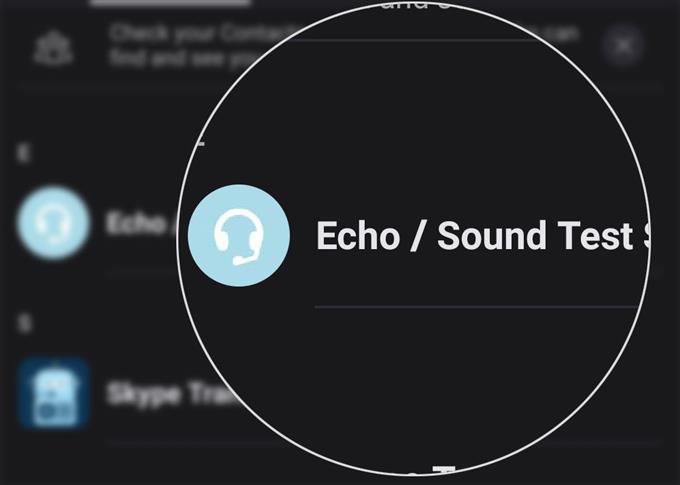
- Senk eller administrer volumnivået.
Noen ganger kan du stille ekko ved å stille volumet til høyeste nivå under telefonsamtaler. For å utelukke dette, prøv å senke volumet på telefonen eller den andre personens enhet og se om det hjelper.
Hvis du bruker eksterne mikrofoner og høyttalere, kan du prøve å redusere volumet på mikrofonen til 50 prosent eller slå av mikroboostalternativet.
Forsøk også å be den andre du ringer om å skru ned avspillingsvolumet på enheten.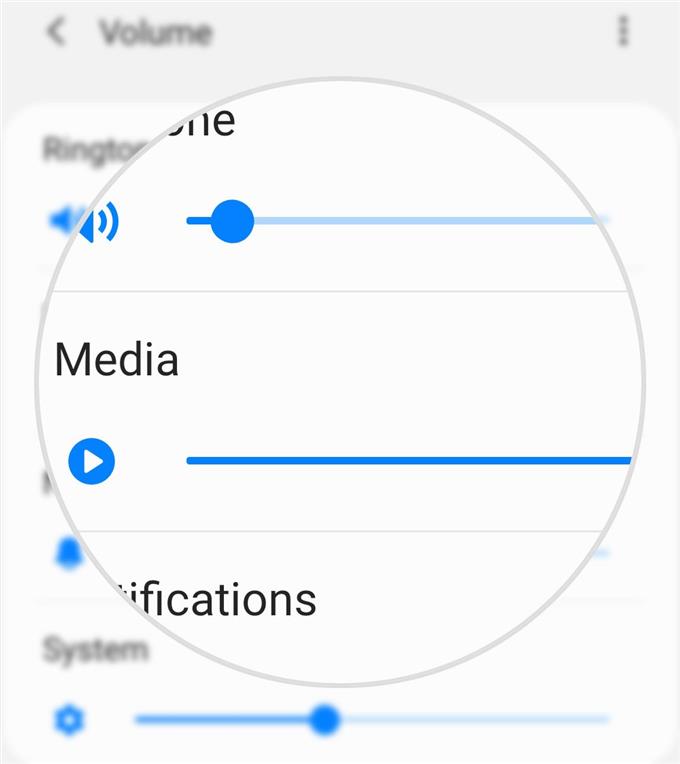
- Administrer telefonens lydinnstillinger / aktiver Dolby Atmos.
Galaxy S20 har en innebygd funksjon som hovedsakelig er designet for å forbedre lydkvaliteten og effektene. Denne lydfunksjonen kalles Dolby Atmos. Aktivering av denne funksjonen kan gjøre at du opplever banebrytende lyd for mediaavspilling. Den leverer også best mulig lyd for filmer, balanserer all musikklyd og gir stemmer høye og tydelige på enheten din.
Å aktivere denne funksjonen kan derfor være nøkkelen til å eliminere ekko under Skype-anrop.
Slik aktiverer du denne lydfunksjonen på Galaxy S20:
1. Gå til Innstillinger.
2. Trykk på Lyder og vibrasjoner.
3. Velg Lyd under Lydmodus.
4. Bla ned og trykk på lydkvalitet og effekter.
5. Vipp bryteren ved siden av Dolby Atmos til PÅ-stilling.
6. For å justere individuelle lydinnstillinger, trykk på Dolby Atmos og velg deretter hvilken som helst fra Auto, Movie, Music, Voice.Som standard er Auto valgt. Du kan endre dette og velge Voice for å se om det vil gi et positivt resultat for din neste Skype-samtale.

Verktøy
- Android 10
- Ett brukergrensesnitt 2.0 og senere
materialer
- Galaxy S20
Andre forslag
- Sjekk Skype-statussiden for pågående problemer som kan ha innvirkning på Skype-anrop. Hvis det er det, kan det være hovedårsaken til de irriterende ekkoene du hører under Skype-anrop.
- Kontroller og forsikre deg om at telefonen din har en rask og stabil internettforbindelse. Dette indikerer behovet for et sterkt Wi-Fi-signal. Apper for streaming av video og lyd inkludert Skype krever vanligvis rask Internett-tilkobling for å fungere som forutsatt.
- Prøv å bruke andre hodesett eller hodetelefoner i stedet for tradisjonelle høyttalere og mikrofoner. Hvis du gjør det, vil du hjelpe deg med å finne ut om problemet er med telefonens innebygde lydsystem.
- Å stoppe andre nedlastinger eller online applikasjoner under Skype-samtale kan også bidra til å løse problemet, spesielt hvis langsom båndbredde er den underliggende årsaken. Dette er vanligvis nødvendig hvis internettforbindelsen din er via mobiltelefon og båndbredden er begrenset.
- Lukk eventuelle andre applikasjoner som kan forstyrre samtalen din og til slutt utløse Skype-ekko. Noen apper som blir stående åpne eller kjører i bakgrunnen, kan forårsake problemer med Skype.
- Forsikre deg også om at du bruker den nyeste versjonen av Skype-appen. Hvis ikke, kan du gå videre og installere ventende oppdateringer for Skype-appen på Galaxy S20.
Ikke glem å foreta en test Skype-samtale etter bruk av hver av de nevnte løsningene for å avgjøre om problemet er løst eller ikke.
Hvis ingen av disse metodene fungerte, og at du fremdeles hører ekko under Skype-anrop, er det neste du bør utelukke maskinvarerelaterte problemer.
For mer avanserte feilsøkingsprosedyrer for Skype lyd, kan du søke mer hjelp fra Microsoft Skype-støtte.
Håper dette hjelper!
Besøk gjerne vår YouTube-kanal for å se mer omfattende videoer inkludert andre feilsøkingsveiledninger og opplæringsprogrammer.
LES OGSÅ: Hva gjør du hvis du ikke kan laste opp bilder på Facebook fra Galaxy S20